如何设置BIOS让电脑从U盘启动
1、建议大家使用这种方法,引导是一次性的,重启后便恢复硬盘启动,一般在Vista之后生产的电脑都支持,但是界面可能会不一样,不过只要在启动选项中标识为“USB”就可以了,也有的标识为U盘的型号,比如金士顿(kingston)闪迪(sandisk)爱国者(aigo)之类的

2、下面给大家一张启动热键的图
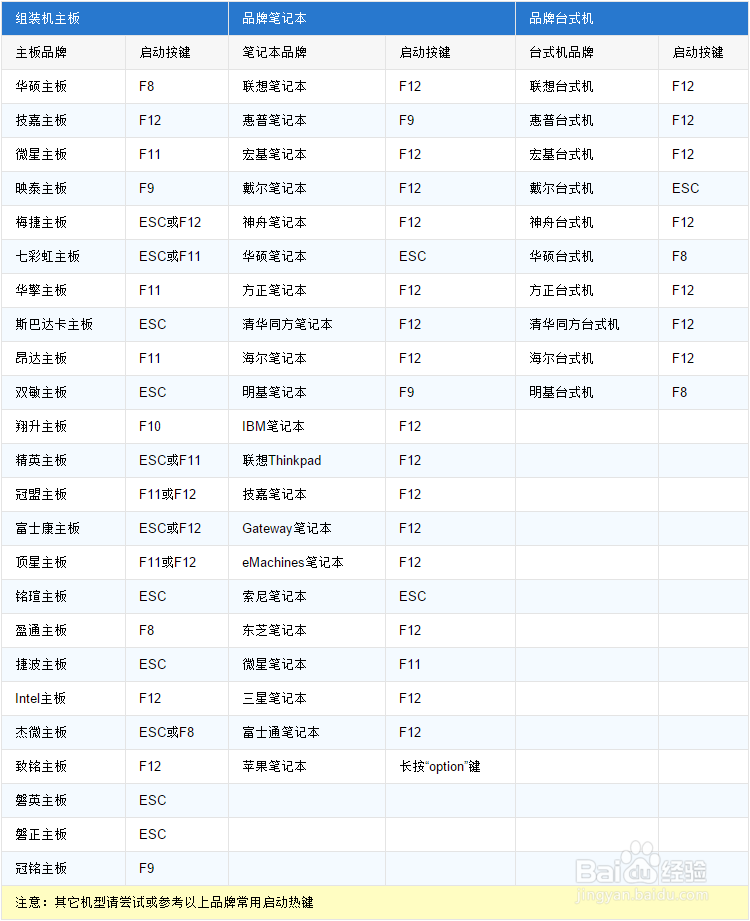
3、如果您在用手机浏览,会造成看不清图,下面是文字
笔记本品牌,启动时长按的按键:
苹果笔记本 开机/重启时按住“option”键不放,进入选择启动方式
联想笔记本 F12
宏基笔记本 F12
华硕笔记本 ESC
惠普笔记本 F9
联想Thinkpad F12
戴尔笔记本 F12
神舟笔记本 F12
东芝笔记本 F12
三星笔记本 F12
IBM笔记本 F12
富士通笔记本 F12
海尔笔记本 F12
方正笔记本 F12
清华同方笔记本 F12
微星笔记本 F11
明基笔记本 F9
技嘉笔记本 F12
Gateway笔记本 F12
eMachines笔记本 F12
索尼笔记本 ESC
----------------------
品牌台式机,启动时长按的按键:
联想台式机 F12
惠普台式机 F12
宏基台式机 F12
戴尔台式机 ESC
神舟台式机 F12
华硕台式机 F8
方正台式机 F12
清华同方台式机 F12
海尔台式机 F12
明基台式机 F8
----------------------
组装机主板,启动时长按的按键:
华硕主板 F8
技嘉主板 F12
微星主板 F11
映泰主板 F9
梅捷主板 ESC或F12
七彩虹主板 ESC或F11
华擎主板 F11
斯巴达卡主板 ESC
昂达主板 F11
双敏主板 ESC
翔升主板 F10
精英主板 ESC或F11
冠盟主板 F11或F12
富士康主板 ESC或F12
顶星主板 F11或F12
铭瑄主板 ESC
盈通主板 F8
捷波主板 ESC
Intel主板 F12
杰微主板 ESC或F8
致铭主板 F12
磐英主板 ESC
磐正主板 ESC
冠铭主板 F9
4、即使您的电脑由于杂牌或者上面没有提到,也可以通过看主板界面的信息来确定启动按键
先快速查看主板界面是不是有一行
Press *** boot nemu
之类的话,***就是你要按的那个按键,然后就进来了,这种的有什么to,enter之类的,只要认准boot nemu
5、如果您确信电脑支持从热键引导启动,并且在上面找不到品牌和方法,请尝试
F8、F9、F10、F11、F12
Esc和Delete键
6、如果还是无法解决,请联系您的电脑的销售者,或者该品牌的客服
1、如果您的电脑是一个老式电脑,不能进行或者不支持热键启动的话,那么更改主板设置,也可以引导U盘启动
2、这里给大家一张图,请过目
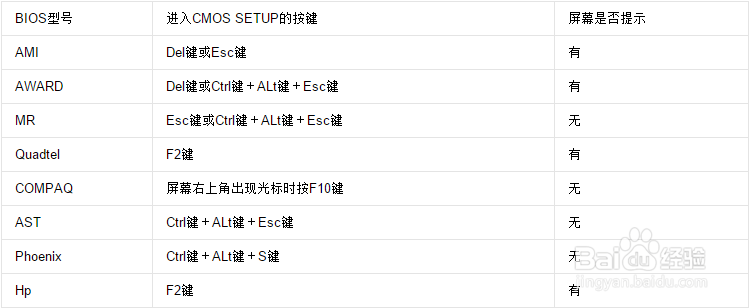
3、进入主板设置后就可以设置了!
如果找不到还是上面那样,
Press *** run setup
这次要看准setup,有的是bios
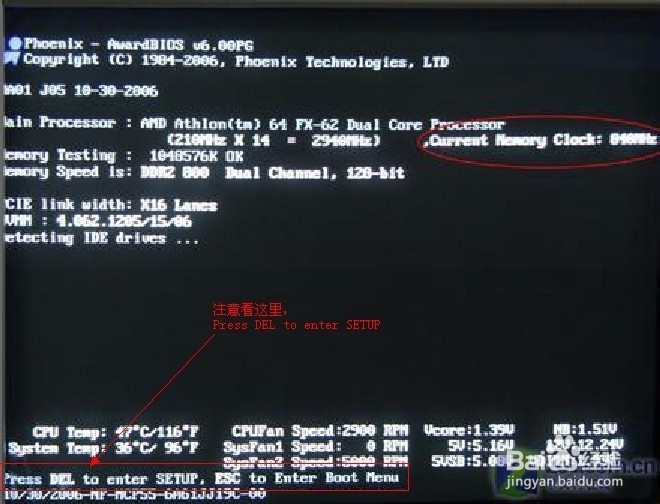
4、一个超级老的电脑
先选择boot,然后选择Removable Devices,按加号将它放到第一个,然后选择exit,然后Save Changes and Exit,最后回车
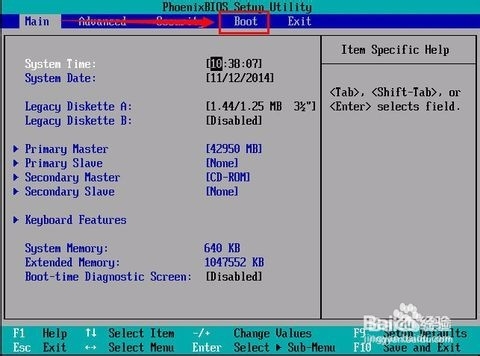

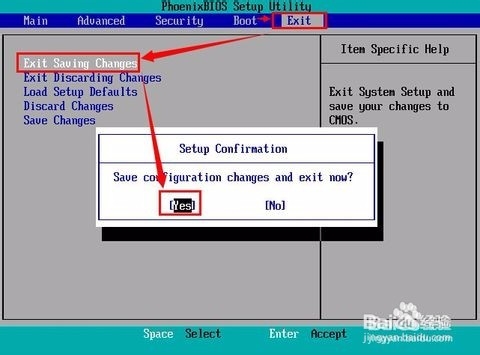
5、2009年的电脑
Award BIOS(2009年电脑主板)
选择高级主板设置
高级主板设置(Advanced BIOS Features)界面,首先选择硬盘启动优先级
在第一启动设备(First Boot Device)这里,我们选择“USB-HDD”启动电脑
最后按F10敲回车退出并重启
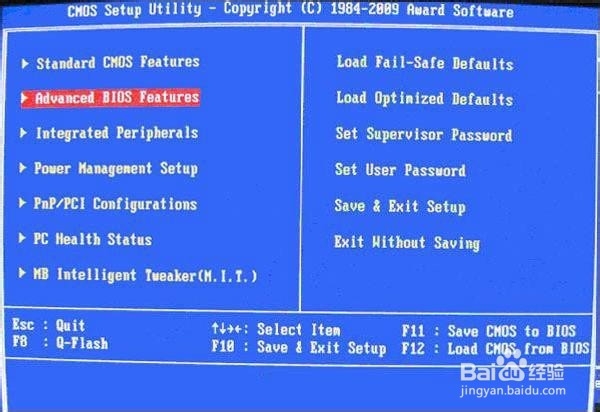
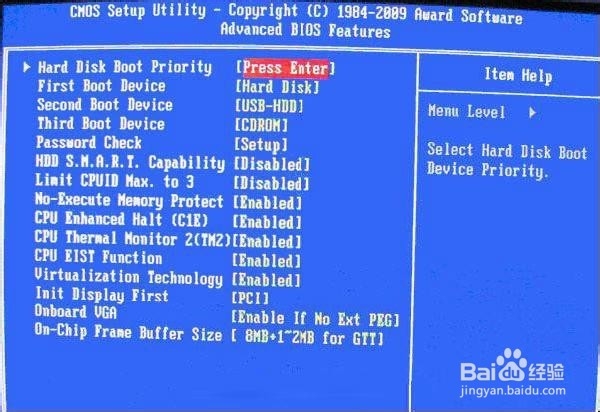
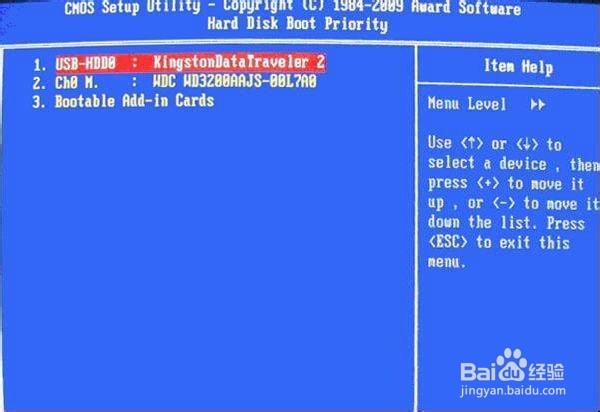
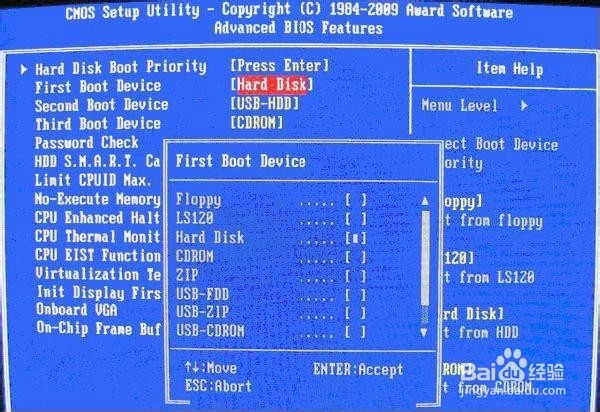
6、这里说一下,电脑的种类千变万化,只要记住boot(启动)USB(U盘)save(保存),应该就没问题了
7、最好还是查找说明书,咨询专业人员,如果不小心误按其他按键,一般按esc退出,如果修改了里面的内容,请按F9,不保存并退出,千万不要按F10,特别是含有“Flash”的内容,这里很有可能是刷主板固件的地方,所以一定要小心